标题:WPS表格轻松擦除表格线:操作指南及技巧解析
导语:在使用WPS表格进行数据处理时,表格线的设置对于文档的美观度和阅读体验至关重要。然而,有时我们可能需要去除原有的表格线,以适应不同的设计需求。本文将为您详细介绍如何在WPS表格中轻松擦除表格线,并提供一些实用技巧。
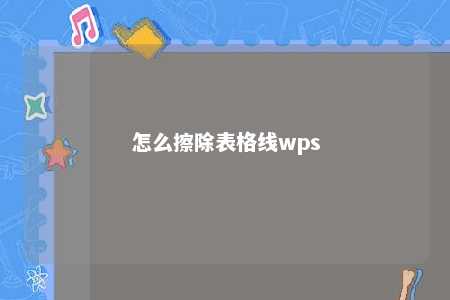
一、如何擦除WPS表格中的表格线
-
打开WPS表格,选中需要擦除表格线的单元格区域。
-
点击“开始”选项卡,在“字体”组中找到“边框”按钮。
-
在弹出的下拉菜单中选择“擦除”选项,即可看到表格线被清除。
二、擦除表格线的高级技巧
-
选择性擦除:如果只想擦除部分表格线,可以点击“边框”下拉菜单中的“擦除”按钮,然后在弹出的“边框”设置中,选择需要擦除的线条样式。
-
快速擦除:在“边框”下拉菜单中,点击“擦除”按钮后,按住鼠标左键拖动,即可擦除所选范围内的所有表格线。
-
单元格边框设置:如果需要擦除特定单元格的边框,选中该单元格,然后在“边框”下拉菜单中选择“擦除”选项,即可擦除所选单元格的边框。
-
恢复表格线:在擦除表格线后,如果需要恢复,可以点击“边框”下拉菜单中的“边框”按钮,然后选择合适的线条样式进行设置。
三、注意事项
-
擦除表格线后,如果需要再次添加,请确保选中正确的单元格区域或整个工作表。
-
在进行擦除操作时,请注意不要误擦除其他重要内容。
总结:掌握WPS表格中擦除表格线的操作方法,可以使我们在处理文档时更加灵活。通过本文的介绍,相信您已经学会了如何轻松擦除WPS表格中的表格线,并在实际操作中运用这些技巧。希望本文对您有所帮助!











暂无评论
发表评论